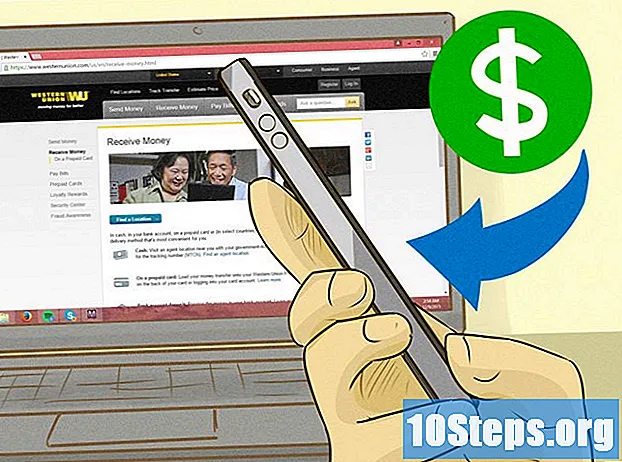Περιεχόμενο
Η "Γραμμή εντολών", ισοδύναμη με το "Τερματικό" της Apple, σας επιτρέπει να χρησιμοποιείτε εντολές για να αλλάξετε τις ρυθμίσεις του λειτουργικού συστήματος. Αν και οι περισσότερες εντολές εκτελούνται για να εκτελέσουν μια απλή ενέργεια (όπως το άνοιγμα ενός φακέλου), μπορείτε να τις χρησιμοποιήσετε για να δημιουργήσετε γρήγορα (ή να διαγράψετε) λογαριασμούς χρηστών απευθείας από την "Επιφάνεια εργασίας".
Βήματα
Μέρος 1 από 2: Πρόσβαση στη "Γραμμή εντολών"
Ανοίξτε το μενού "Έναρξη". Το μενού "Έναρξη" βρίσκεται στο κάτω αριστερό μέρος της οθόνης. Λάβετε υπόψη ότι για να προσθέσετε ή να διαγράψετε χρήστες, πρέπει να χρησιμοποιήσετε λογαριασμό διαχειριστή.
- Μπορείτε επίσης να πατήσετε το πλήκτρο ⊞ Νίκη για να το ανοίξετε.

Πληκτρολογήστε "Γραμμή εντολών" στη γραμμή αναζήτησης του μενού "Έναρξη". Η εφαρμογή "Γραμμή εντολών" πρέπει να είναι το πρώτο αποτέλεσμα.- Μπορείτε επίσης να πατήσετε τα πλήκτρα ⊞ Νίκη+Χ για να ανοίξετε ένα μενού γρήγορης πρόσβασης με το "Γραμμή εντολών" σε αυτό.

Κάντε δεξί κλικ στο "Γραμμή εντολών". Αυτό θα ανοίξει ένα αναπτυσσόμενο μενού.
Κάντε κλικ στην επιλογή "Εκτέλεση ως διαχειριστής" από το αναπτυσσόμενο μενού. Αυτή η επιλογή δεν μπορεί να βρεθεί σε λογαριασμούς επισκεπτών.- Εάν χρησιμοποιείτε το μενού γρήγορης πρόσβασης, απλώς κάντε κλικ στην επιλογή "Γραμμή εντολών (Διαχειριστής)". Μην χρησιμοποιείτε την κοινή επιλογή "Γραμμή εντολών".
Κάντε κλικ στο "Ναι" στο αναδυόμενο παράθυρο. Αυτό σας επιτρέπει να ανοίξετε την εφαρμογή ως διαχειριστής συστήματος.
Μέρος 2 από 2: Προσθήκη και διαγραφή χρηστών
Κάντε κλικ στο παράθυρο "Γραμμή εντολών". Αυτό γίνεται για να διασφαλιστεί ότι ο δρομέας είναι ενεργός στη γραμμή εντολών.
Προσθέστε έναν λογαριασμό χρήστη. Για να το κάνετε αυτό, πληκτρολογήστε καθαρός χρήστης (κωδικός πρόσβασης) / προσθήκη και πατήστε το πλήκτρο ↵ Εισαγάγετε στο τέλος. Αυτό θα δημιουργήσει έναν νέο λογαριασμό χρήστη.
- Αντικαταστήστε τις πληροφορίες σε παρένθεση με το πραγματικό όνομα χρήστη και τον κωδικό πρόσβασης που θέλετε - πρέπει να διαγράψετε τις παρενθέσεις.
Διαγραφή λογαριασμού χρήστη. Για να το κάνετε αυτό, πληκτρολογήστε καθαρός χρήστης / διαγραφή και πατήστε το πλήκτρο ↵ Εισαγάγετε στο τέλος. Ο δακτυλογραφημένος χρήστης έχει πλέον αφαιρεθεί από τον υπολογιστή.
- Θα δείτε το μήνυμα "Η εντολή εκτελέστηκε με επιτυχία" μετά την προσθήκη ή την κατάργηση ενός χρήστη.
Κλείστε τη γραμμή εντολών. Τώρα ξέρετε πώς να προσθέσετε ή να διαγράψετε χρήστες χρησιμοποιώντας τη "Γραμμή εντολών".
Συμβουλές
- Δεν είναι δυνατή η προσθήκη ή η διαγραφή χρηστών εάν η "Γραμμή εντολών" δεν εκτελείται ως διαχειριστής.
Προειδοποιήσεις
- Προσέξτε κατά την κατάργηση ενός χρήστη. μετά τη διαγραφή του, δεν υπάρχει τρόπος να το επαναφέρετε.